A Mac indítási problémáinak elhárítása
Míg a Mac-ek általában problémamentesek, időnként problémákba ütközhet az eszköz indításakor. Összegyűjtöttük a 10 legjobb tippet, amellyel Mac gépét újra működésbe hozhatja, megoldhatja a gyakori konkrét vagy általános problémákat, és megállíthatja a problémákat, mielőtt azok elindulnának.
Mindig legyen aktuális biztonsági másolata minden adatáról. Ha nem rendelkezik aktuális biztonsági másolattal, lépjen a következő helyre Mac biztonsági mentési szoftver, hardver és útmutatók a Mac számítógéphez, válasszon biztonsági mentési módszert, majd tegye működésbe.
01
10-ből

A rendszergazdai képességekkel rendelkező tartalék felhasználói fiók segíthet a Mac géppel kapcsolatos problémák elhárításában.
A tartalék fiók célja, hogy az indításkor betölthető felhasználói fájlok, kiterjesztések és beállítások tiszta készlete legyen. Ez gyakran beindíthatja a Mac számítógépet, ha a fő felhasználói fiókkal problémák vannak, akár az indításkor, akár a Mac használata közben. Miután a Mac beindult, többféle módszerrel diagnosztizálja és kijavítsa a problémát.
Létre kell hoznia a fiókot, mielőtt probléma lépne fel, ezért ügyeljen arra, hogy ezt a feladatot tegye a teendők listájának elejére.
02
10-ből

A Biztonságos rendszerindítás az egyik leggyakrabban használt módszer a problémák diagnosztizálására. Lényegében arra kényszeríti a Mac-et, hogy a lehető legkevesebb rendszerbővítmény, betűtípus és egyéb használatával induljon elinduló elemek. Ezenkívül ellenőrzi az indító meghajtót, hogy megbizonyosodjon arról, hogy az jó állapotban van, vagy legalábbis indítható.
Ha indítási problémái vannak, a Biztonságos rendszerindítás segíthet a Mac újraindításában.
03
10-ből

A Mac PRAM-ja vagy NVRAM-ja (a Mac korától függően) tartalmaz néhány alapvető beállítást, amelyek szükségesek a rendszerindításhoz sikeresen, beleértve a használni kívánt indítóeszközt, a telepített memória mennyiségét és a grafikus kártya állapotát konfigurálva.
Oldjon meg néhány indítási problémát úgy, hogy a PRAM/NVRAM nadrágba rúg. Ez az útmutató megmutatja, hogyan.
04
10-ből

Spencer Platt / Getty Images News
Az SMC vezérli a Mac számos alapvető hardverfunkcióját, beleértve az alvó üzemmód kezelését, a hőkezelést és a bekapcsológomb használatát.
Egyes esetekben az SMC alaphelyzetbe állítása szükséges lehet egy olyan Mac számára, amely nem fejezi be az indítást, vagy elindul, majd lefagy.
05
10-ből

Bruce Laurance / Getty Images
Ha indításkor villogó kérdőjelet lát, a Mac azt jelzi, hogy problémái vannak a rendszerindító operációs rendszer megtalálásával. Még akkor is, ha a Mac végül befejezi a rendszerindítást, fontos megoldani ezt a problémát, és ellenőrizni, hogy a megfelelő indítólemez van-e beállítva.
06
10-ből

egyedülállóan India / Getty Images
A Mac indítási folyamata általában kiszámítható. Miután megnyomta a bekapcsológombot, szürke képernyő jelenik meg (vagy fekete képernyő, a használt Mactől függően), miközben a Mac megkeresi az indító meghajtót, majd egy kék képernyő jelenik meg, amikor a Mac betölti a szükséges fájlokat az indításkor hajtás. Ha minden jól megy, az asztalnál köt ki.
Ha a Mac elakad a szürke képernyőn, egy kis nyomozói munka vár rád. Ellentétben a kék képernyő problémájával (ezt az alábbiakban említjük), amely egyértelmű, számos hibás lehet, ami miatt a Mac elakadhat a szürke képernyőn.
Könnyebb lehet, mint gondolná, ha újra elindítja a Mac-et, bár ez is eltarthat egy ideig.
07
10-ből
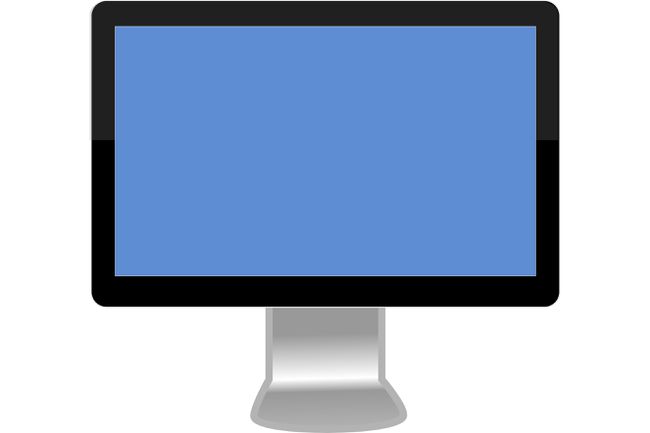
Pixabay
Ha bekapcsolja a Mac-et, haladjon túl a szürke képernyőn, de aztán elakad a kék képernyőn, ez azt jelenti, hogy a Mac-nek problémái vannak az összes szükséges fájl betöltésével az indítómeghajtóról.
Ez az útmutató végigvezeti a probléma okának diagnosztizálásának folyamatán. Segíthet a Mac gép újraindításához szükséges javítások elvégzésében is.
08
10-ből

Ivan Bajic / Getty Images
Sok indítási problémát egy kisebb javítást igénylő meghajtó okoz. De nem végezhet javításokat, ha nem tudja befejezni a Mac rendszerindítást.
Ez az útmutató olyan trükköket mutat be, amelyek segítségével elindíthatja Mac számítógépét, hogy megjavíthassa a meghajtót Apple vagy harmadik féltől származó szoftverekkel. A megoldásokat nem korlátozzuk egyetlen módszerre, amellyel a Mac rendszerindításra késztethető. Leírjuk azokat a módszereket is, amelyek segíthetnek a Mac számítógépe odáig tartó működésében, hogy megjavíthassa az indító meghajtót vagy tovább diagnosztizálja a problémát.
09
10-ből

David Paul Morris / Getty Images
Ha a Mac nem működik együtt indításkor, előfordulhat, hogy más módszer használatára kell kényszerítenie, mint pl. rendszerindítás csökkentett módban vagy másik eszközről indítva. Még azt is megkérheti, hogy a Mac minden egyes lépését közölje az indítás során, így láthatja, hol hibázik az indítási folyamat.
10
10-ből

Justin Sullivan / Getty Images News / Getty Images
Egyes Mac indítási problémákat a macOS vagy a OS X frissítés az rosszul esett. Valami történt a telepítési folyamat során, például áramszünet vagy áramkimaradás. Az eredmény lehet egy sérült rendszer, amely nem indul el, vagy egy rendszer, amely elindul, de instabil és összeomlik.
Valószínűleg nem fog sikerülni, ha újra próbálkozik ugyanazzal a frissítési telepítéssel, mert az operációs rendszer frissített verziói nem tartalmazza az összes szükséges rendszerfájlt, csak azokat, amelyek eltérnek az előző verziótól OS. Mivel nem lehet tudni, hogy mely rendszerfájlokat érintette a sérült telepítés, a legjobb megoldás az összes szükséges rendszerfájlt tartalmazó frissítés használata.
Az Apple ezt kombinált frissítés formájában biztosítja. Ez az útmutató bemutatja, hogyan szerezhet be és telepíthet kombinált frissítéseket.
